- dpkg
- Установка программного обеспечения с помощью dpkg
- Удаление ПО с помощью dpkg в Debian
- Список программ, использующих dpkg в Debian
- Список файлов, принадлежащих программе, используя dpkg
- Показать каталоги установки с помощью dpkg
- подходящий
- подходящий хранилища
- Установить программное обеспечение с помощью подходящий
- Удалить программное обеспечение с помощью подходящий
- Поиск пакетов с помощью подходящий
- Список пакетов с использованием подходящий
- подходящий поиск проблемы
- способность
- Установка программного обеспечения с способность
- Обновление репозиториев с помощью aptitude
- Удаление программного обеспечения с помощью способность
- Обновление программного обеспечения с помощью способность
- Статьи по теме LinuxHint
ДПКГ
dpkg это менеджер пакетов Linux Debian. Когда подходящий или же apt-get используются, они вызывают dpkg программа для установки или удаления приложений с включением дополнительных функций dpkg не любит разрешение зависимостей. Программа dpkg можно использовать для установки или удаления программ, перечисления их или конкретной информации о них.
Примечание: Для демонстрации примеров будет использован пакет net-tools, вы можете использовать любые .deb, чтобы использовать пакет net-tools при запуске терминала:
wget http: // ftp.нас.дебиан.org / debian / pool / main / n / net-tools /net-tools_1.60 + git20161116.90da8a0-1_amd64.деб
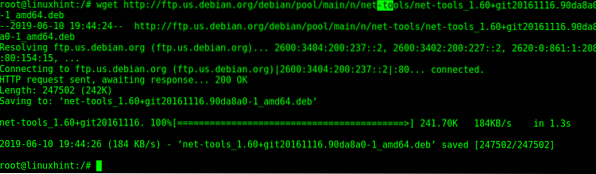
Установка программного обеспечения с помощью dpkg Debian:
Для установки пакетов используйте параметр -я (установить):
dpkg -i
Примечание: заменять
Удаление программного обеспечения с помощью dpkg в Debian:
Для удаления пакетов необходим параметр -remove, как в примере ниже:
dpkg --remove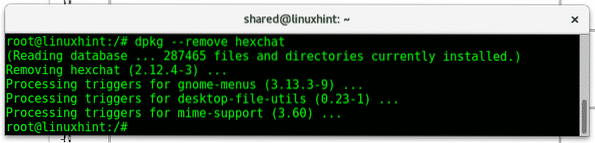
Список программ, использующих dpkg в Debian:
Чтобы распечатать список установленных пакетов, используйте параметр -l (список):
dpkg -l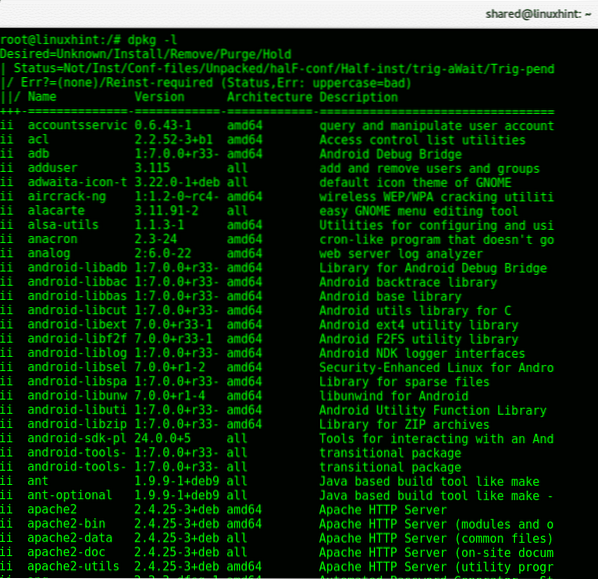
Поиск пакетов или файлов, принадлежащих программам, использующим dpkg в Debian:
В -s Параметр (search) полезен для поиска определенных пакетов, но эта команда также будет отображать метаданные программного обеспечения.
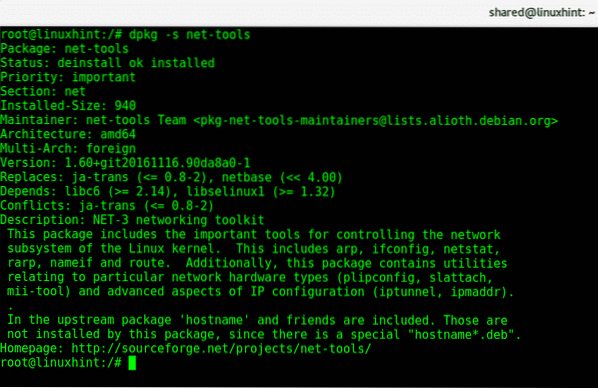
Список файлов, принадлежащих программе, с помощью dpkg:
С dpkg вы можете перечислить все файлы, связанные или принадлежащие установленному пакету, используя команду -L параметр:
dpkg -L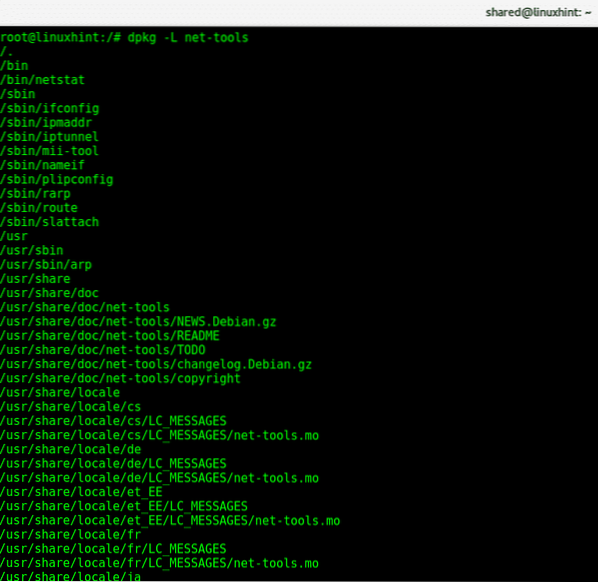
Показать каталоги установки с помощью dpkg:
Перед установкой нового пакета мы можем узнать его установочные каталоги с помощью -c параметр:
dpkg -c 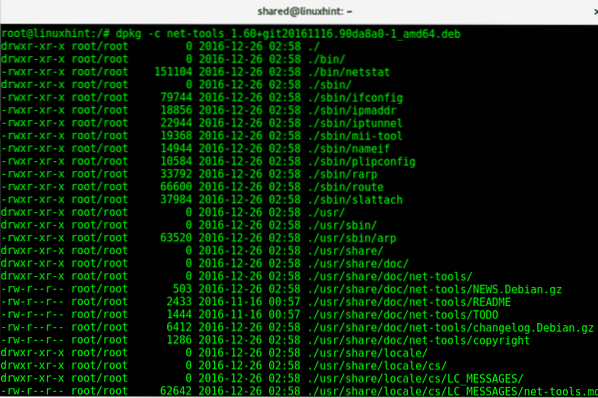
APT / APT-GET
Команда подходящий выгоднее dpkg потому что он разрешает зависимости и автоматически загружает обновленное программное обеспечение. Чтобы загрузить программное обеспечение, эта команда указывает на серию репозиториев программного обеспечения, расположенных в файле / и т.д. / APT / источники.список. Первоначально после установки Debian нам нужно отредактировать этот файл, прокомментировав строку, указывающую на путь установки Debian DVD / USB, и добавив соответствующие репозитории.
В подходящий команда использует dpkg программа для управления пакетами.
Вы можете редактировать источники.list с помощью nano, и вы можете прочитать его, запустив:
меньше / etc / apt / sources.списокВ моем случае для Debian растянуть файл / и т.д. / APT / источники.список должны быть прокомментированы все строки, кроме строк:
деб http: // деб.дебиан.org / debian stretch maindeb-src http: // deb.дебиан.org / debian stretch main
деб http: // деб.дебиан.org / debian-security / stretch / updates main
deb-src http: // deb.дебиан.org / debian-security / stretch / updates main деб http: // деб.дебиан.org / debian stretch-updates main
deb-src http: // deb.дебиан.org / debian stretch-updates main
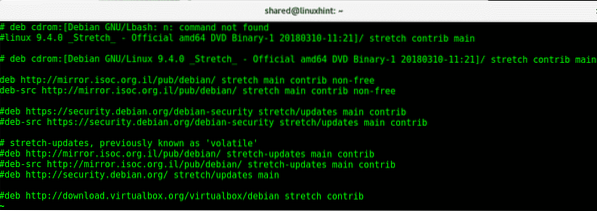
При обновлении apt, как я покажу позже в этом руководстве, все репозитории в источниках.список и под / etc / apt / каталог будет включен, вы добавляете новые файлы с дополнительными репозиториями вместо редактирования источники.список файл.
Установите программное обеспечение с помощью apt:
Для установки программного обеспечения с помощью apt требуется опция установить перед названием программы. Чтобы попробовать apt, установите менеджер пакетов aptitude, который будет использоваться в будущих инструкциях.
подходящая установка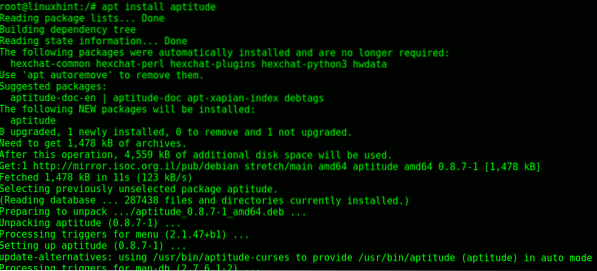
Примечание: вы можете добавить опцию -у чтобы не запрашивать подтверждение при установке программ.
Удаление программного обеспечения с помощью apt:
Чтобы удалить пакеты с подходящий запуск команды:
удачный удалить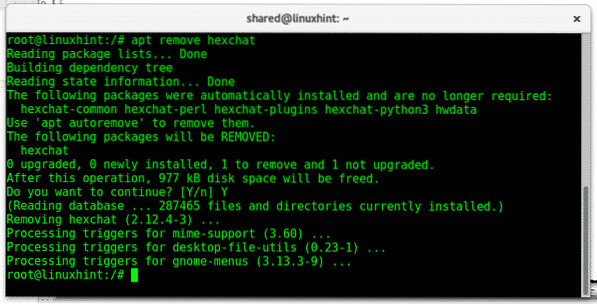
Примечание: также при удалении программного обеспечения вы можете использовать опцию -у чтобы не спрашивать подтверждения.
Искать пакеты с помощью apt:
Используя опцию поиска, вы можете искать определенные пакеты, на следующем изображении nikto - это поиск, чтобы искать тип пакета:
подходящий поиск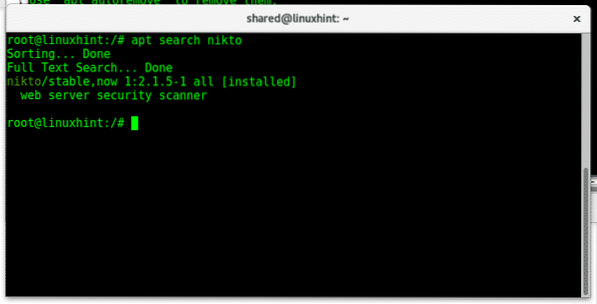
Листинг пакетов с использованием apt:
Вы можете просмотреть список установленных пакетов, выполнив:
подходящий список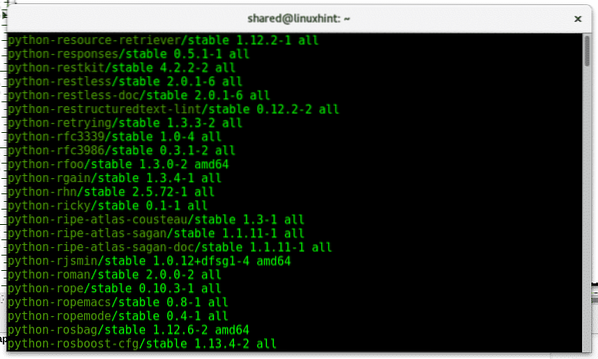
подходящее устранение неполадок
Иногда из-за плохого удаления программного обеспечения или аналогичных проблем может произойти сбой, у него есть некоторые команды для исправления общих подходящий проблемы с менеджером пакетов.
apt-get cleanapt-get autoclean
apt-get -f установить
apt-get --fix-missing install
apt-get --purge autoremove
подходящее обновление
способность
Менеджеры пакетов aptitude работают аналогично apt. Он также позволяет загружать и устанавливать программное обеспечение и имеет интерактивный режим в терминале. Этот менеджер пакетов имеет интерактивный режим, который позволяет просматривать и просматривать пакеты по статусу, устанавливать и удалять пакеты. Его также можно использовать из командной строки с параметрами, аналогичными параметрам подходящий менеджер пакетов, aptitude использует те же репозитории, что и apt. Чтобы увидеть интерактивный режим, просто вызовите программу, выполняющую команду способность без дополнительных опций в консоли.
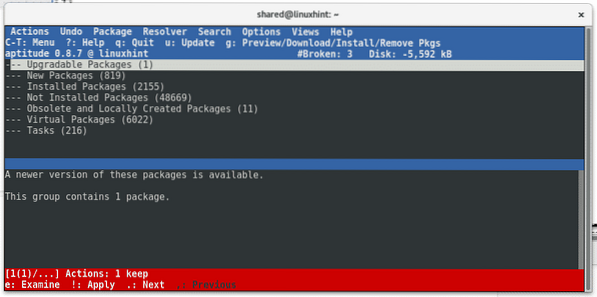
Чтобы выйти из интерактивного режима, просто нажмите Q и подтвердите нажатием Y.
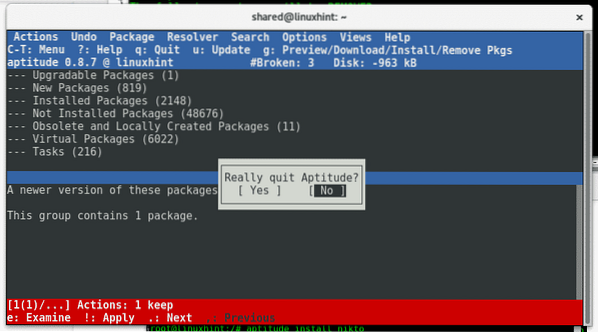
Обновление способности:
Чтобы обновить свои репозитории с помощью aptitude, вы можете запустить:
обновление способностей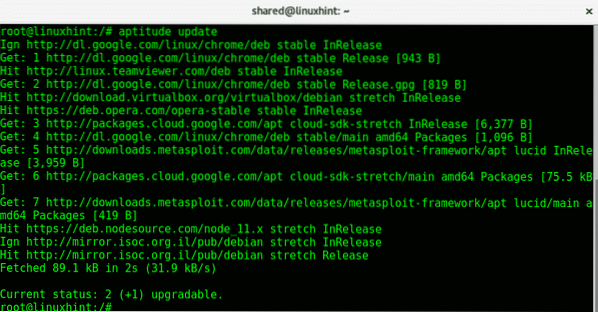
Установите пакеты с помощью aptitude:
Как и в случае с apt, для установки программного обеспечения с помощью aptitude вы можете запустить:
возможность установить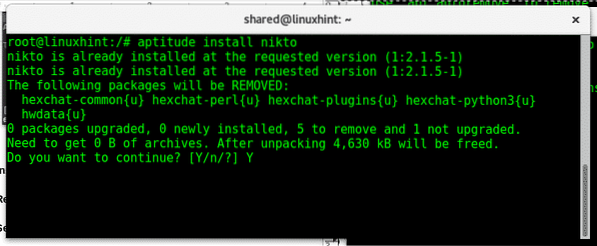
Удалите пакеты с помощью aptitude:
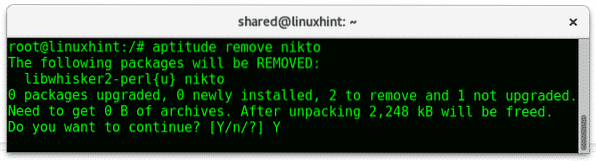
Искать пакеты с помощью aptitude:
Для поиска пакетов с помощью aptitude мы можем использовать команды или интерактивную консоль, запускающую «aptitude» без параметров, как упоминалось ранее. Для поиска пакетов из командной строки выполните:
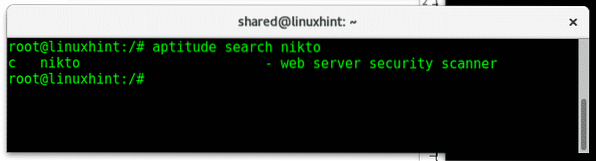
Вывести список пакетов с помощью aptitude:
Aptitude также можно использовать для перечисления программ следующим образом:
поиск по способностям ~ я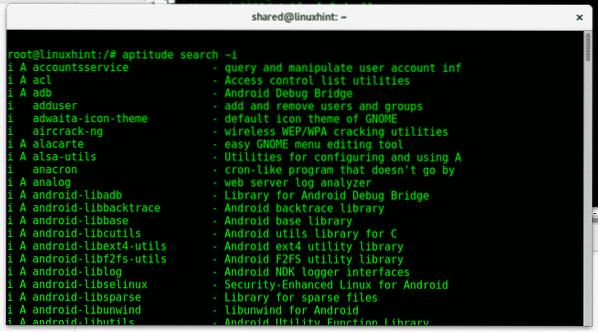
Обновление со способностями:
Чтобы обновить программное обеспечение с помощью aptitude run:
возможность безопасного обновления 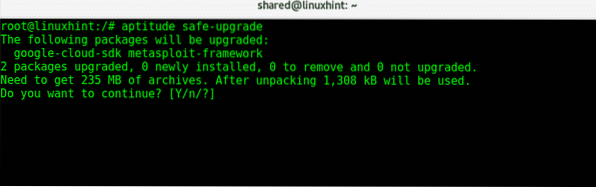
Так же, как с подходящий, при использовании aptitude вы можете добавить -у возможность предотвратить запрос на удаление установки или подтверждение обновления.
Это в основном то, что вам нужно знать для управления пакетами в Debian. Если у вас есть какие-либо вопросы по Linux в целом, свяжитесь с нами через наш канал поддержки по адресу https: // support.linuxhint.com или через твиттер @linuxhint.
Статьи по Теме:
Список всех установленных пакетов в Debian
Удалите пакеты Ubuntu и Debian с помощью apt-get и dpkg
 Phenquestions
Phenquestions


